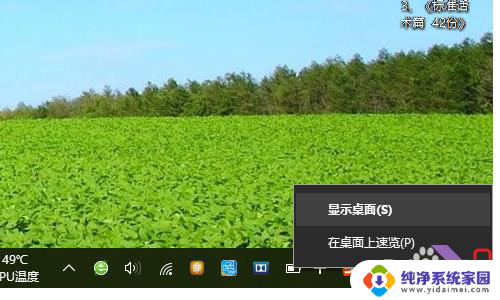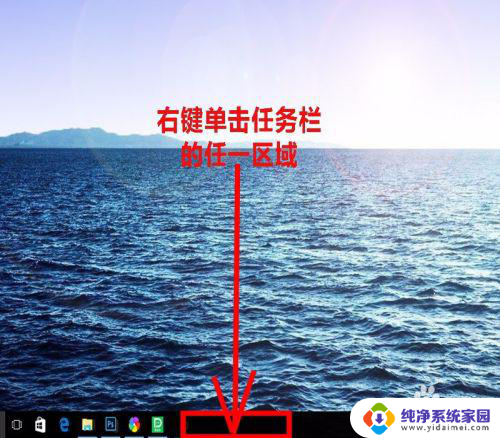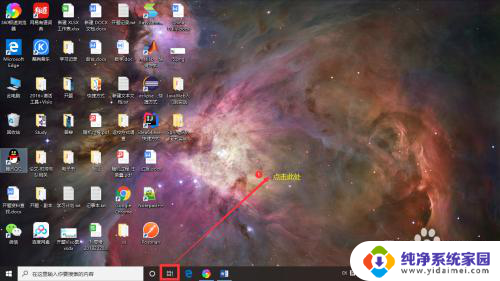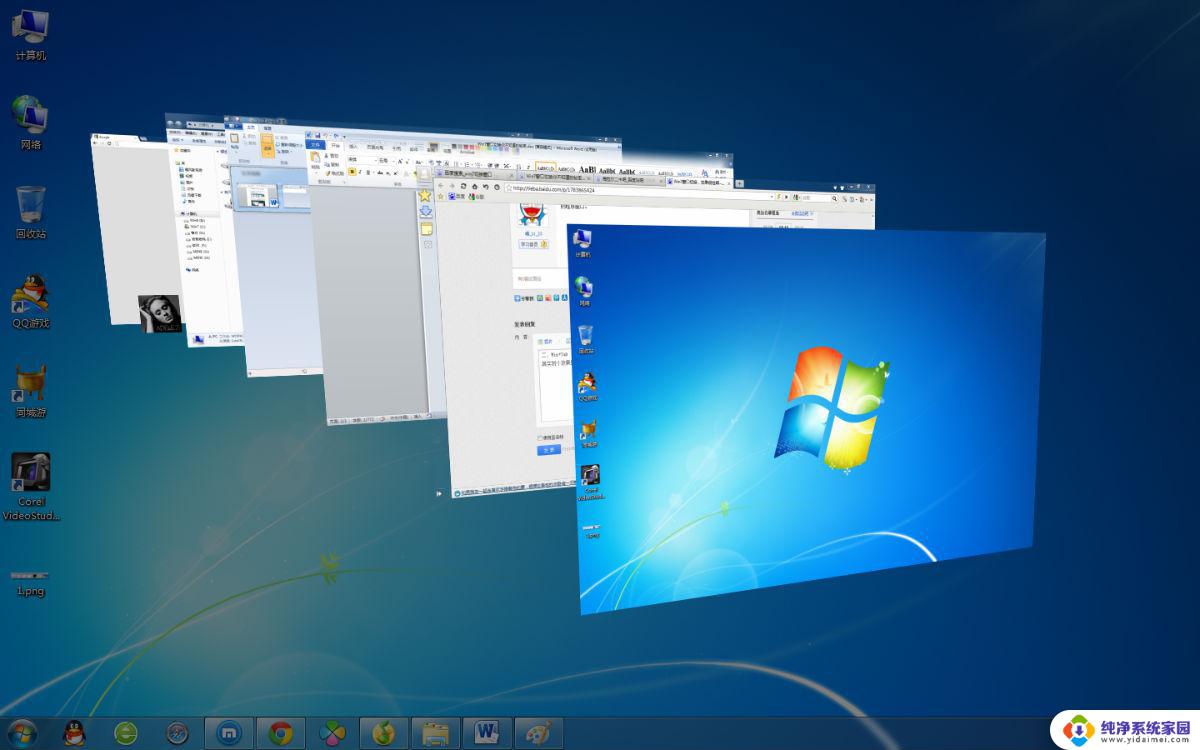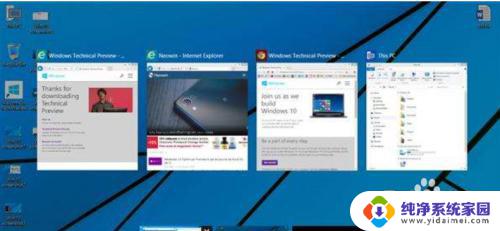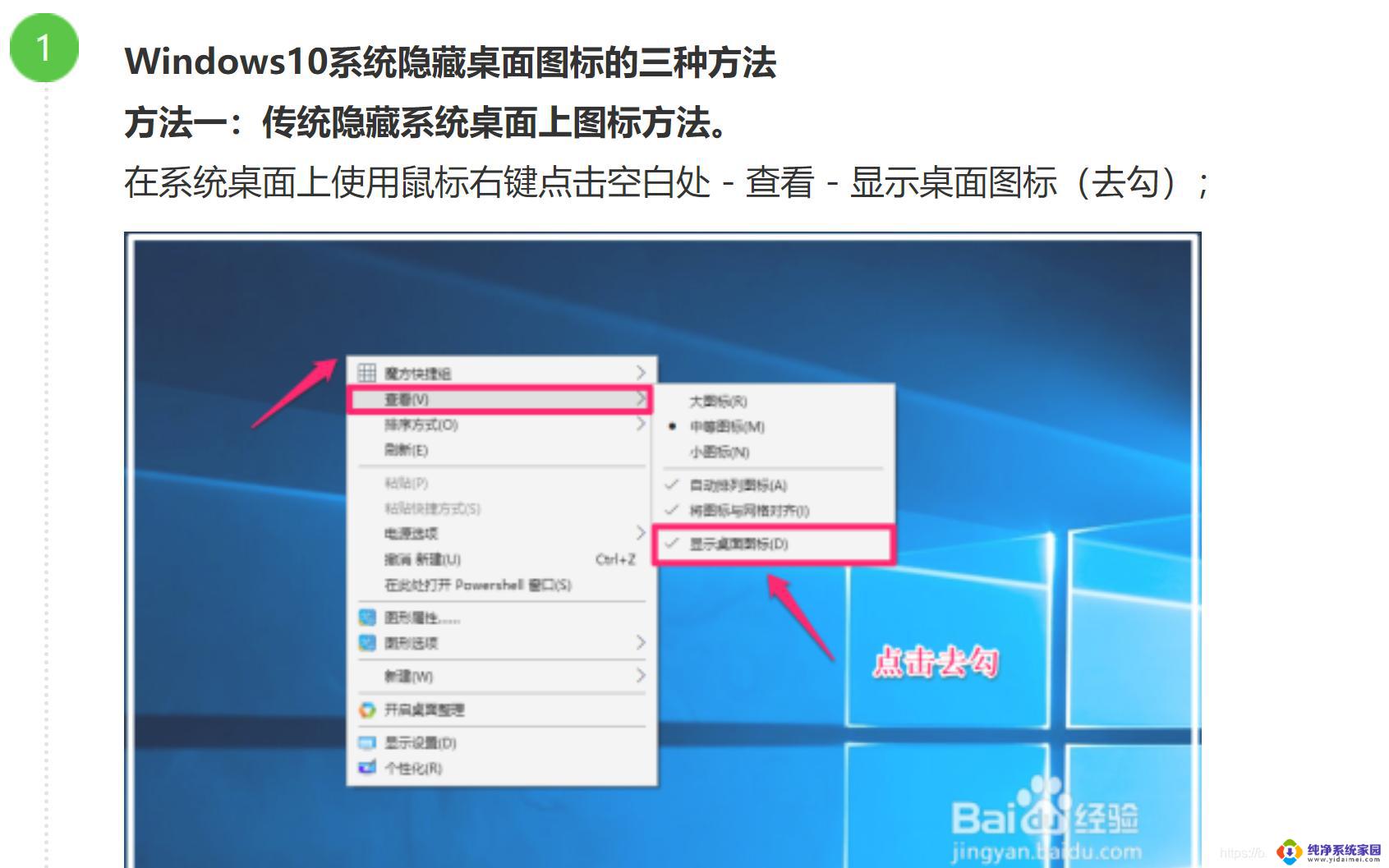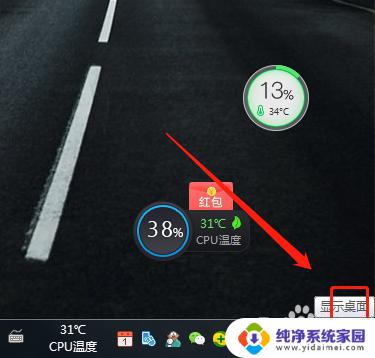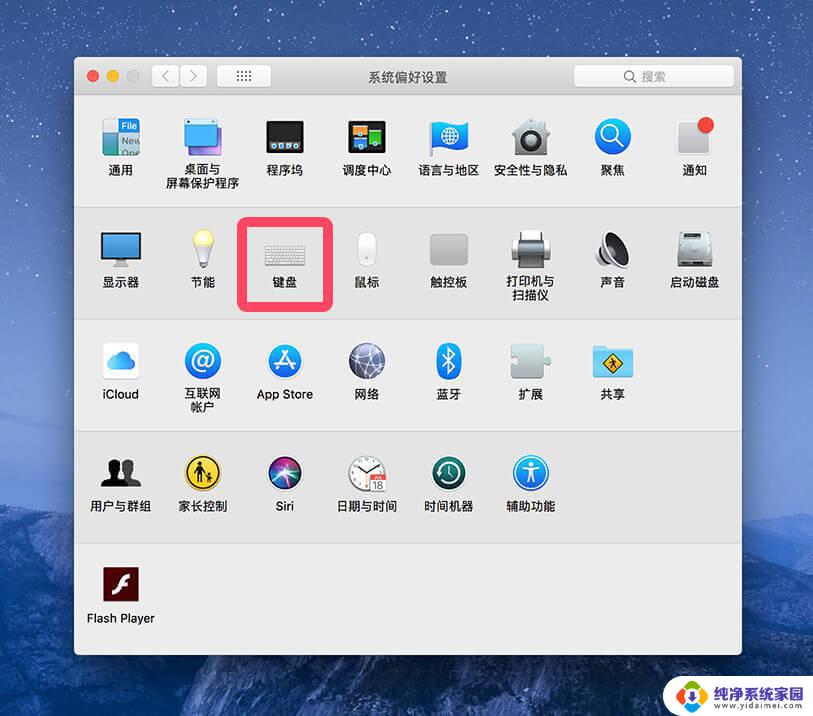快捷键切换到桌面 win10如何快速切换到桌面
在使用Windows 10系统时,经常需要快速切换到桌面来查看桌面上的文件或者进行其他操作,而在win10系统中,使用快捷键可以快速实现这一操作。只需同时按下键盘上的Windows键和D键,就可以迅速切换到桌面。这个快捷键操作简单方便,让用户能够快速高效地完成任务。如果你经常需要在不同窗口之间切换,不妨尝试这个快捷键,提高你的工作效率。
操作方法:
1.第一种方法就是通过电脑右下角的返回桌面按钮,这是win10系统新增加的一个功能。之前的所有系统都没有,不过这块区域很小,就在消息通知的右侧,见下图...

2.以上方法既可以通过鼠标单击此按钮,也可以点击鼠标右键选择“显示桌面”来实现;另外有一个组合键,和这个按钮的功能类似,它就是win+D组合键;

3.按下快捷键win+D可以在桌面和目前使用的应用之间来回切换;此外还有一种方法,那就是使用鼠标右键点击桌面最下方的任务栏;

4.然后我们会在弹出的窗口里看到一项“显示桌面”,不过这种方法只能是用于返回到桌面上。而无法切换回正在使用的程序中来;
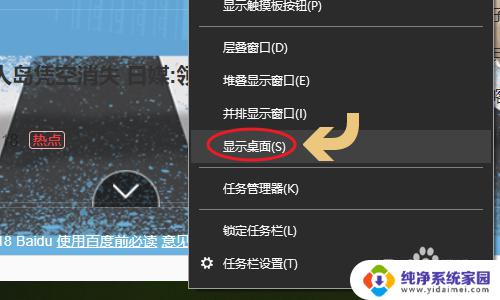
5.最后一个常用方法就是点击键盘上的win键,也就是上面标有Windows图标的那个按键。这个方法多用在全屏玩游戏返回桌面的情况;
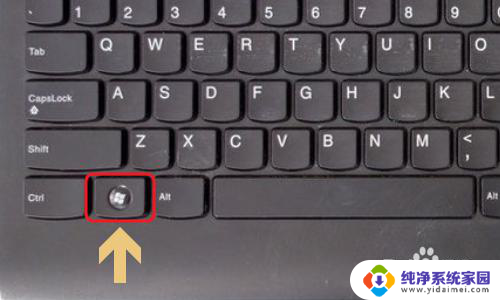
以上是切换到桌面的快捷键的全部内容,如果你遇到相同的问题,可以参考本文中介绍的步骤来修复,希望对大家有所帮助。